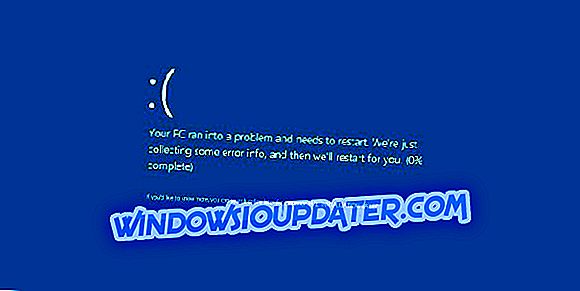Como já dissemos anteriormente, no Windows 10, 8.1, o tradicional 'Meu Computador' foi renomeado para 'Este PC'. Mas este não é realmente o nome do seu PC, e se você quiser alterá-lo, aqui está o guia passo-a-passo simples que você precisa fazer para fazer exatamente isso.

Há algumas coisas rápidas que você pode aprender dentro do Windows 8.1 e 10, como ver as informações do seu PC, alterar as configurações do Narrator, ativar as horas de silêncio e muitas, muitas outras. Em nosso breve guia, desta vez, explicaremos como você pode rapidamente, em menos de um minuto, alterar o nome do seu PC . Se você está usando o Windows 10 ou o Windows 8.1 há algum tempo, provavelmente está ciente disso, mas aqui está o nosso breve tutorial passo-a-passo para aqueles que estão atualizados com a ideia do Windows 8 e como ele opera .
Leia também : Meu aplicativo Cortana permite renomear Cortana no Windows 10
Claro, você ainda pode mudar o nome do seu PC seguindo o antigo modo que se aplica à interface de desktop, mas desta vez estamos falando apenas do aspecto Moderno, porque é muito mais legal! Aqui vamos nos.
Como alterar o nome do seu PC / laptop no Windows 8.1, 10?
1. Abra a barra de botões (passe o dedo ou o mouse no canto superior direito ou pressione o logotipo do Windows + W) e, a partir daí, escolha o botão de pesquisa e digite

2. No menu 'Configurações do PC', escolha a subseção ' PC e dispositivos '.
3. No menu 'PC and Devices', selecione a seção de informações do PC .

4. Renomeie seu PC escolhendo uma combinação de letras, hifens e números. Isso não é como escolher uma senha, portanto, você pode usar algo pessoal, assim como eu fiz.
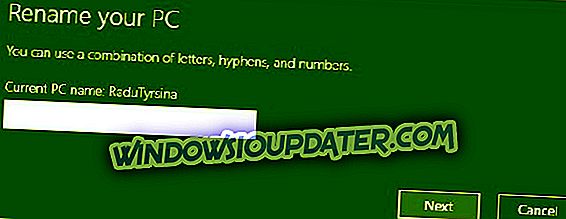
Então, é sobre isso. Deixe seu comentário abaixo e deixe-nos saber qual nome você escolheu para o seu computador, e você também pode deixar sua captura de tela, já que estou sempre curioso para ver como as pessoas batizam seus sistemas.
Renomeando elementos no Windows PC
Não é chato ter um nome comum não apenas no seu PC, mas também nas suas pastas? Vamos tentar animar seu PC um pouco. Depois de renomeá-lo com sucesso, temos que mencionar que você pode fazer isso com seus arquivos e pastas. Aqui está uma lista de guias relacionados:
- 12 dos melhores arquivos renomear software para PCs com Windows
- Como renomear uma rede no Windows 10 (Ah sim, tirar sarro de seus vizinhos!)
- Como renomear vários arquivos no Windows 10, 8.1
- Como renomear vários arquivos de uma só vez no Windows 10
Aqui você vai, agora você pode manipular seus nomes de arquivos e pastas como quiser. Deixe-nos saber nos comentários se este artigo foi útil.
Leia também : Renomeie rapidamente vários arquivos no Windows 10 usando a tecla Tab